1.创建版本库
git clone <url> #克隆远程版本库
git init #初始化本地版本库

通过 ls -ah 可以看到隐藏的.git目录

2.修改和提交
添加文件readme.txt
在项目的目录下新建一个readme.txt(注意不要使用windows自带的笔记本,用notepad++新建)
写一行文字 test 比较一下与之前有哪些不同?
git status #查看状态
git diff #查看变更内容

添加文件到Git仓库,分两步:
git add <file> #添加文件 git add . #添加所有文件
git commit -m <message> #提交所有更新过的文件

再在readme.txt添加一行,然后git add,git commit。
git log #查看提交历史

git commit --amend -m "your new message" #修改提交的注释
git add commit --amend #修改最后一次提交
git push <remote> <branch> #提交到远程分支
3.版本回退
git reset --hard HEAD^ #回退到上一个版本
假如你想再回到刚才的版本
git reflog #查看每次提交的ID

git reset --hard commit_id #回到未来的版本
git checkout -- file #丢弃工作区的修改
git reset HEAD <file> #丢弃暂存区的修改到工作区
git stash #暂存工作区的修改内容
git stash pop #回到工作现场
git cherry-pick <commit> #在master分支上修复的bug,想要合并到当前dev分支
4.远程仓库
到github上新建一个仓库,如springboot_test
添加ssh key,如果没有则生成
ssh-keygen -t rsa -C "youremail@example.com"
把你本地id_rsa.pub里的内容添加进去
关联远程仓库,在本地执行:
git remote add origin https://github.com/littleCatBobi/springboot_test.git
然后执行提交到远程仓库,推送master分支的所有内容
git push -u origin master
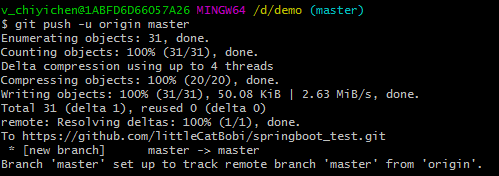
然后就可以在github上看到提交的代码了。
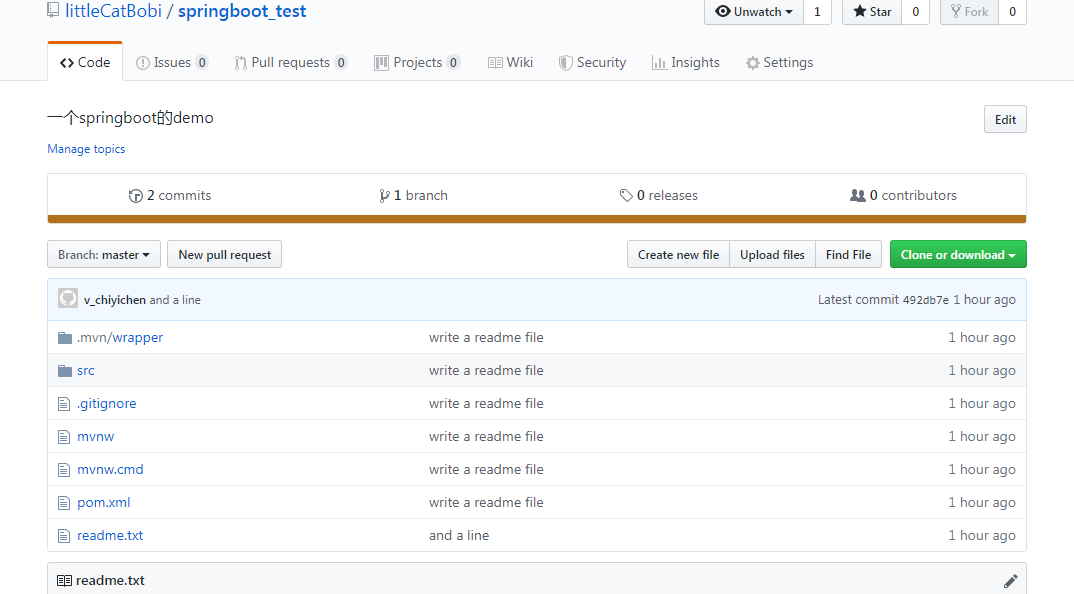
如果你要从远程克隆一个项目,执行 git clone命令就可以,找到你想克隆的项目。我的就是
git clone https://github.com/littleCatBobi/springboot_test.git
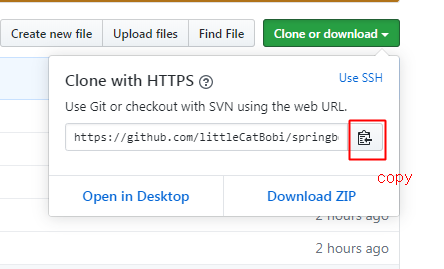
git remote -v #查看远程版本库信息
git pull #拉取远程代码
5.分支与标签
git checkout -b <new-branch> #创建并切换到新分支
git branch #显示本地所有分支
git branch <new-branch> #创建新分支
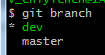
合并到master分支
git switch/checkout master #切换到master分支
git merge dev #合并dev分支到当前master分支
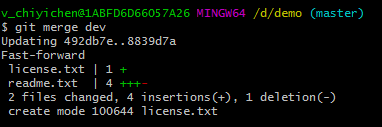
git branch -D <name> #删除本地分支
git tag #列出本地所有标签
git tag <tagname> #基于最新提交创建新标签
git tag -d <tagname> #删除标签
git rebase <branch> #衍合指定分支到当前分支,即把本地未push的分叉提交历史整理成直线